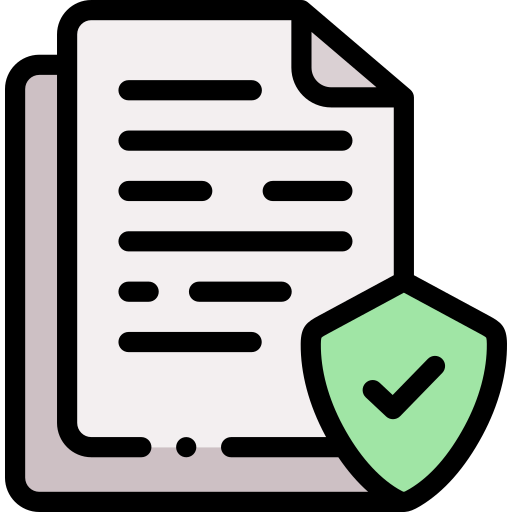Как в сбербанк онлайн в телеыоне оплатить квитанцию
Как оплатить ЖКХ по телефону через СберБанк Онлайн стандартно и по штрихкоду
Приветствую вас, уважаемый посетитель блога PenserMen.ru. К сожалению не все владельцы смартфонов и клиентов Сбера знают как оплатить ЖКХ по телефону через СберБанк Онлайн. И в этом нет ничего удивительного. Современные IT технологии развиваются с такой скоростью, что человеческий мозг просто не успевает обрабатывать постоянно обновляющуюся информацию.
А если ещё учесть тот факт, что у основной массы работающих людей катастрофически не хватает времени на самостоятельное освоение современных гаджетов, то эта проблема ещё и усугубляется. Данная статья как раз и направлена на то, чтобы помочь читателям блога ПенсерМен в этом вопросе. Давайте приступим, андроид вам в помощь!

- Как оплатить ЖКХ по телефону через СберБанк Онлайн обычным способом
- Как оплатить ЖКХ по телефону через СберБанк Онлайн по штрихкоду
- Вызов сканера штрихкода через голосовой помощник СберБанка
- Автоплатежи ЖКХ и уведомления на телефон о новых счетах в СберБанк Онлайн
- Автоплатежи ЖКХ
- Уведомления о новых счетах
- Где в СберБанк Онлайн найти чеки или справки о ваших оплатах по ЖКХ
Как оплатить ЖКХ по телефону через СберБанк Онлайн обычным способом
Прежде всего вам необходимо войти в приложение СберБанк Онлайн (читайте как войти по отпечатку пальца). Само собой, вы должны быть там зарегистрированы. Если вы этого ещё не сделали, читайте как зарегистрироваться в СберБанк Онлайн через телефон.
Итак, вошли. Переходите на страничку «Платежи», выбираете «Мои операции».

Теперь нужно поскролить экран снизу вверх до заголовочка «Оплатить». Вот под ним то и будет как раз тот списочек, что нам нужен. Находите близкое по смыслу название адресата платежа и кликаете по этой строчке. Для нашего случая с ЖКХ подойдёт строка «Дом».

На странице «Дом» уже ищете свой счёт для оплаты. Найти его можно либо нажав на кнопочку «Найти счета по адресу», либо выбрав строчку по виду услуги. Например, «Квартплата».

Но всё-таки если вам нужно оплачивать все услуги, а не выборочно удобней будет воспользоваться кнопкой «Найти счета по адресу». Адрес то, обычно, все помнят, а вот лицевые счета для каждой услуги не всегда под рукой. Впрочем, решение за вами.
Если вы решите воспользоваться поиском по адресу, то после нажатия заветной кнопочки откроется страница «Поиск счетов ЖКХ по адресу». Там надо будет заполнить поля вашего адреса и нажать внизу кнопку «Поиск».
После этого перед вами откроется целый список этих самых счетов. Остаётся только выбрать необходимый и кликнут по нему. А дальше уже ничего сложного нет. На двух страничках нажмёте «Продолжить» и доберётесь до заветной кнопки «Оплатить».
Собственно, в приложении телефона СберБанк Онлайн для платежей ЖКХ да, впрочем, как и для других операций, интуитивно всё понятно. Просто следуйте подсказкам, вводите запрашиваемую информацию и у вас всё получится.
Как оплатить ЖКХ по телефону через СберБанк Онлайн по штрихкоду
Правильнее, конечно, было бы называть эту графическую «абракадабру» QR-кодом. Но, почему-то в народе крепко прижилось имя штрихкод, которым нумеруются различные товары, хотя по объёму закодированной информации он значительно уступает QR-коду. В нашем случае название принципиальной роли не играет, поэтому пусть будет штрихкод.
В этом случае вообще всё просто. Квадратик с изображением штрихкода (QR-кода) можно иногда увидеть наверху слева на главной странице. Но какой-то он не постоянный, то он там есть, а то его нет. Так что лучше заходите, как описывалось выше, в «Платежи», скрольте экран вверх в раздел «Оплатить» и выбирайте теперь уже «Оплата по QR или штрихкоду».
После щелчка по этой строчке откроется сканер. Вам остаётся только навести камеру телефона на штрихкод вашей квитанции для оплаты услуги ЖКХ и дождаться пока этот сканер считает его. Иногда он это делает не достаточно быстро, так что наберитесь терпения и дайте процессу завершиться.

Как только сканер считает штрихкод, тут же откроется окно для выбора карты для списания денег. Выбираете и нажимаете «Продолжить». В следующем окне можете проверить всю предоставленную в квитанции информацию и опять касаетесь кнопки «Продолжить». Потом жмёте «Оплатить» и всё в ажуре! Кстати, на самой кнопке обычно отображается и сумма оплаты.
Вызов сканера штрихкода через голосовой помощник СберБанка
Если вы по каким-то причинам затрудняетесь в поиске сканера штрихкода, то вам его в два счёта откроет голосовой помощник Сбера. Для этого сразу же после входа в приложение СберБанка коснитесь его значка.

Откроется окно Ассистента и прозвучит приветствие. Если вы им ещё не пользовались, то сначала надо будет выбрать с каким из них вы хотите «иметь дело». Выбирайте, а дальше по пунктам:
- Нажимаете кружочек в самом низу экрана телефона чтобы он «ожил», выслушиваете любезности в свой адрес (возможны всякие советы или предложения).
- Говорите членораздельно, чётким голосом: «Оплатить ЖКХ по штрихкоду».
- Выслушиваете всё что написано на экране между вторым и третьим пунктами и нажимаете кнопку «Оплатить по QR-коду».

После этой приятной беседы с роботом Сбера вам откроется сканер приложения СберБанк Онлайн. Ну а дальнейшие действия уже описывались выше. А если честно, этот голосовой помощник Салют для оплаты ЖКХ практически не пригоден. А вот для перевода денег вполне себе ничего.
Автоплатежи ЖКХ и уведомления на телефон о новых счетах в СберБанк Онлайн
Автоплатежи ЖКХ
Если вы не хотите заморачиваться с самостоятельной оплатой услуг ЖКХ, то можно подключить автоплатежи. На страничке «Платежи»(смотри самую первую картинку) первая строчка «Автоплатежи и автопереводы» как раз и позволяет это сделать. Там не сложно разобраться, если внимательно следить за подсказками.
И не переживайте что вы потеряете контроль за списанием денег с вашего счёта. За сутки до проведения платёжной операции вы будете получать на телефон ПУШ или СМС уведомления. Если вам нужно будет отменить платёж достаточно будет ответить на СМС или перейти в СберБанк Онлайн и сделать отмену в приложении.
В случае вашего «молчания» платёж совершится автоматом на другой день. И опять-таки это не останется незамеченным вами. Сбер обязательно оповестит вас о совершённой операции.
Уведомления о новых счетах
Ещё одна полезная фишка это уведомления о новых выставленных счетах по ЖКХ. Правда, они (СМС или ПУШ) начнут вам поступать в случае регулярной их оплаты через СберБанк Онлайн. Ну регулярно это пару раз подряд.
Чем это удобно? А тем, что в СМС оповещении о найденном счёте сразу же будут указаны все интересующие вас данные для оплаты:
- название организации предъявительницы;
- номер вашего личного счёта;
- сумма которую требуется оплатить;
- размер комиссии данной операции;
- код, состоящий из набора цифр.
Вот как раз этот код и нужно ввести в ответном СМС на номер 900. Оплата произойдёт автоматически тут же. Правда, действие этого кода ограничено тремя днями. Если не ответите за это время никакой оплаты не будет.
Где в СберБанк Онлайн найти чеки или справки о ваших оплатах по ЖКХ
Да, этот вопрос волнует многих осторожных людей. В первую очередь к ним можно отнести тех же пожилых людей и пенсионеров, которые привыкли собирать и даже подшивать все оплаченные квитанции на случай «ядерной войны».
Но для волнения не должно быть причин, ведь все оплаченные счета в любой момент можно найти в истории. Там хранятся данные о всех ваших финансовых операциях. И если вам очень хочется распечатать квитанции и подшить их, то можно и это сделать при наличии принтера.
Достаточно нажать в самом низу экрана телефона в приложении СберБанк предпоследнюю кнопочку с циферблатом и названием «История». А можно поиграться с голосовым помощником – он вам выдаст кнопку по которой нужно будет щёлкнуть. Там уже можно поскролить туда-сюда и найти любой ваш платёж и услуг ЖКХ, в том числе.
Найдёте, нажимайте на него и вы попадёте на страничку с чеком этой операции. Продвиньте экран немного вниз и вам откроются все доступные с ним действия. Можете, например, «Сохранить чек».

В следующем окне касаетесь кнопки «Сохранить чек». Там уже на свой выбор: либо «Поделиться» и отправить кому-то по почте, ватсап или ещё каким-то образом, либо конкретно «Отправить СМС», ну и конечно можно просто «Сохранить» после чего он окажется в галерее вашего телефона. Обычно для этого автоматически создаётся альбом под названием Сбербанк.

Как распечатать чек разбирать в данной статье не будем. Это уже отдельная история и на другую тему. Так что ограничимся этим материалом. Но ещё раз хочу вас успокоить, что документальное доказательство любой вашей оплаты ЖКХ по телефону из приложения СберБанк Онлайн всегда можно выудить и выложить на бумажный носитель.
Как оплатить квитанции в Сбербанк онлайн
Сбербанк предлагает своим клиентам удобный сервис по внесению различных платежей – налоги, штрафы ГИБДД, пошлины, ЖКХ и многое другое. Услуги можно оплатить как через банкомат, так и не выходя из дома с помощью интернета. Однако, у новых пользователей остается вопрос, как оплатить квитанции через Сбербанк Онлайн.
Какие квитанции можно оплатить
Квитанция – платежный документ на оплату той или иной услуги. Она включает в себя реквизиты организации-получателя, наименование оказанной услуги, период и сумму. К оплате через систему Сбербанк Онлайн принимаются все квитанции, но наиболее распространенными из них считаются:
- образование – детский сад, тематические кружки и факультативы;
- коммунальные платежи;
- газовые сети;
- штрафы;
- государственные пошлины;
- электроэнергия;
- услуги водоканала;
- услуги связи.

Оплата квитанций через Сбербанк Онлайн предусматривает обязательное заполнение реквизитов компании. В большинстве случаев они указаны в платежном документе, но иногда даже этого не требуется. При оплате интернета или телевидения поставщики услуг предоставляют только абонентский номер. Указав его в системе, платеж зачислится автоматически.
Наиболее простым способом считается оплата квитанций по QR или штрих-коду. В этом случае используется банкомат с инфракрасным датчиком или мобильное приложение Сбербанка Онлайн.
Алгоритм действий
Чтобы пользоваться системой оплаты услуг от Сбербанка, нужно пройти регистрацию. Это делается одним из двух способов – получение идентификатора и пароля в банкомате или прямая регистрация на сайте.
Чтобы получить идентификатор пользователя в банкомате, нужно вставить банковскую карту в устройство, ввести пин-код и выбрать соответствующую категорию из предложенного меню. Она может называться «Регистрация в Сбербанк Онлайн» или «Идентификатор и пароль», что зависит от модели банкомата.
Регистрация на сайте более простая – нужно задать логин и пароль, подтвердить действия по смс и авторизоваться в системе.
Оплата квитанции предусматривает следующий порядок.
Вход в систему. Выбор в верхней панели «Платежи и переводы».

Далее нужно выбрать категорию услуг в зависимости от вида платежа – ЖКХ, интернет, ТВ. Из предложенного списка компаний нужно выбрать ту, которая указана в квитанции.

Заполнение граф – некоторые из полей заполняются автоматически, а другие пользователем. Сюда относится сумма платежа, показания приборов учета, если это предусматривается договором. Рекомендуется проверить все реквизиты, которые были проставлены автоматически и вносились самостоятельно, чтобы исключить возникновение ошибок.

Подтверждение действий – на мобильный телефон пользователя приходит смс-сообщение с кодом, который нужно ввести в соответствующее поле.

Далее система предлагает распечатать чек и сохранить шаблон. Если предусматривается регулярная оплата соответствующих услуг, то шаблон будет очень полезным. Он исключает повторное введение реквизитов компании, а сумму платежа всегда можно редактировать.

Средства с карты списываются мгновенно, но на счет компании поступают в течение 3-х суток.
Если компания отсутствует в списке
Сбербанк не в состоянии внести в список всех поставщиков услуг, потому пользователь может оказаться в некотором замешательстве при отсутствии необходимой компании среди предложенных вариантов. Это объясняется тем, что организация функционирует на рынке слишком мало времени или не является партнером Сбербанка.
Чтобы оплатить квитанцию компании, которой нет в списке, необходимо:
- вход в ЛК;
- переход в «Платежи и переводы»;
- в правой стороне экрана отображается ссылка, которая исполнена в виде миниатюрного бланка квитанции. Необходимо кликнуть по изображению;
- открывается специальная форма, практически в точности повторяющая настоящую квитанцию. Пользователю необходимо заполнить все поля, как в платежном документе;
- после клика «Продолжить» осуществляется переход на страницу с внесением персональных данных и суммы к оплате;
- подтверждение действий кодом из смс-сообщения.
Также можно сохранить шаблон и распечатать чек.
Альтернативные способы оплаты квитанции
Задаваясь вопросом, как оплатить платежку, если нет возможности использования Сбербанка Онлайн, то предусматривается несколько дополнительных вариантов. Сюда относится оплата по QR и штрих-коду различными вариантами.

Банкомат
Для внесения средств на счет организации через банкомат нужно:
- войти в систему;
- из меню выбрать необходимые услуги – ЖКХ, налоги, штрафы;
- выбрать компанию из списка или воспользоваться формой введения реквизитов получателя;
- подтвердить действия и произвести оплату.
Банкомат выдаст чек, подтверждающий выполнение процедуры.
Оплата по штрих-коду через банкомат предусматривает практически аналогичные действия, кроме внесения реквизитов. Нужно найти специальный терминал, оснащенный считывающим устройством. При выборе группы услуг требуется кликнуть по «Оплата по штрих-коду» и поднести квитанцию соответствующей стороной к сканеру. После этого все реквизиты заполняются автоматически, а пользователю необходимо лишь ввести сумму и оплатить услуги.
Мобильное приложение
В мобильном приложении Сбербанка имеется функция по оплате квитанции с помощью штрих- или QR-кода. Для оплаты необходимо:
- Авторизация в приложении.
- Выбор «Платежи и переводы».
- Далее «Оплата по штрих-коду».
- Следующим пунктом будет сканирование соответствующего кода на платежном документе с помощью камеры смартфона или планшета.
- После считывания данных реквизиты заполняются автоматически.
- Пользователю нужно указать сумму и подтвердить действия
Использование Сбербанка онлайн для оплаты квитанций в несколько раз упрощает жизнь клиентам банка.
Экономия времени, отсутствие комиссии, комфорт проведения операции – параметры, за которые миллионы пользователей любят эту систему.
Пошаговая инструкция по оплате квитанции через Сбербанк Онлайн
Оплатить квитанцию через Сбербанк Онлайн могут владельцы банковских карт, которые зарегистрировались в удаленном сервисе. Функционал интернет-банка позволяет рассчитываться за услуги частного и государственного характера. Для осуществления транзакции нужен компьютер с выходом в интернет, телефон с установленным мобильным приложением.

Положительные моменты дистанционных расчетов
При выборе способа расчетов за услуги надо учитывать положительные моменты дистанционных операций:
- Экономия времени. Чтобы оплатить услуги не надо посещать отделение финансовой организации, выстаивать очереди. Оплата в Сбербанк Онлайн занимает 10-15 минут.
- Простое заполнение формы запроса. Система автоматически проверяет введенные реквизиты, что минимизирует ошибку.
- Высокая безопасность. Дистанционный сервис надежно сохраняет сведения о транзакциях пользователя. Низкая вероятность хищения данных.
- Расчетные операции через интернет-банк совершаются с минимальной комиссией.
Сбербанк Онлайн – удобный интернет-банк, обслуживающий клиентов круглосуточно, без выходных, перерывов.
Последовательность действий при оформлении расчетного запроса
Оплата по квитанции через интернет-банк предусматривает выполнение последовательных действий:
- Зайти в Сбербанк Онлайн. Для авторизации пользователя система потребует ввести персональный идентификатор и пароль. Владелец карты Сберегательного банка получает сведения для входа при выдаче пластика, регистрации в удаленном сервисе.

- На мобильный номер, привязанный к банковскому продукту, придет сообщения с шифром. Символы ввести в соответствующую графу. Без кода войти в личный кабинет невозможно.
- Вверху экрана расположен горизонтальный список разделов. Нажать на «Переводы, платежи».

- В зависимости от назначения платежа выбрать категорию в разделе про оплату услуг.

- Перейти на страницу организации, на счет которой будут переводиться деньги.

- Заполнить форму с указанием реквизитов компании, суммы платежа, карты для списания средств.

Если в списке нет фирмы, заплатить за услуги можно в следующей последовательности:
- После нажатия на ссылку с платежами в горизонтальном меню выбрать «Все переводы» – «Организации».

- Перейти по ссылке «Оплата по реквизитам или квитанции».
- Под надписью «Получатель» прописать номер счета, ИНН, в разделе «Банк Получателя» БИК учреждения. Данные указаны в расчетной квитанции.

- В пункте «Перевод» указать счет, карту для списания средств.
- В категории «Детали платежа» указать расчетную сумму.
Важно. Владелец банковского продукта должен обеспечить наличие нужной суммы на балансе. При нехватке денег операция не исполнится.
- Пропечатать ФИО плательщика, адрес проживания, назначения перечисления.
Транзакцию можно подтвердить по смс. В сообщении придет код. Пароль вводится в соответствующее окошко. Без подключения к Мобильному Банку используется сведения с чека.
Расчет за услуги по штрихкоду
Оплатить квитанцию по реквизитам можно с телефона. Для совершения перечисления нужен QR-код. Шифр можно найти на квитанции, выписанной компанией. Для распознавания организации производится сканирование штрихкода. Данные используются в мобильном приложении Сбербанк Онлайн, установленном на смартфоне.
Расчетная процедура следующая:
- После входа в аккаунт перейти в «Платежи».
- Кликнуть на нужный пункт: оплата услуг или перечисления организации.
- Нажать «Отсканировать штрих-код».

- Сфотографировать изображение на квитанции. Система автоматически распознает шифр и автоматически введет реквизиты компании.
Важно. Если снимок получится размытый, приложение не сможет определить данные организации.
- Прописать сумму для списания.
- Указать карту, счет для перечисления денег.
Клиент дает согласие на перевод денег при помощи пароля из смс-сообщения.
Документ для подтверждения транзакции
Распечатать чек об оплате можно в дистанционном сервисе кредитного учреждения:
- В разделе переводов и платежей выбрать список совершенных транзакций.


- Из открывшегося списка выбрать нужный пункт.
- Кликнуть по кнопке «Распечатать».

Документ, подтверждающий расчетную операцию, можно получить после завершения перечисления. Чек неограниченное время хранится в архиве.
Другой способ – распечатать бумагу через банкомат кредитного учреждения. В категории «Шаблоны и платежи» послать на печать нужные сведения об оплате.
Функционал Сбербанк Онлайн
Авторизованные пользователи удаленного сервиса Сберегательного банка могут использовать личный аккаунт для оплаты:
- Пребывания ребенка в детском саду, участия в группе дошкольного образования.
- Учебы в ВУЗе, техникуме, колледже, лицее.
- ЖКУ: обеспечения электроэнергией, водоснабжения, отопления, подачи газа. Для оплаты услуг ЖКХ нужен лицевой счет владельца квартиры.
- Квартплаты, вывоза мусора.
- Телевидения, интернета (услуги Росстелекома).
- Административных штрафов ГИБДД, транспортных и других видов налогов.
- Госпошлины за услуги государственных органов при разводе, бракосочетании, выдаче паспорта РФ, загранпаспорта.
При осуществлении оплаты через Сбербанк Онлайн система автоматически прописывает реквизиты компании, если нужная организация находится в списке.
Способы для быстрой оплаты
Авторизованные пользователи удаленного сервиса Сберегательного банка могут использовать функционал системы для упрощения ежемесячных расчетов:
- создать шаблон:
- настроить автоматический платеж.
Плательщику не надо каждый раз заполнять расчетные данные, чтобы платить по счету. Достаточно воспользоваться заготовленным макетом или подтвердить транзакцию через смс.
Шаблонизация расчетных операций
В разделе «Мои шаблоны» клиент может создать макет для ежемесячных расчетов. Каждый месяц перед наступлением срока оплаты надо зайти в личный кабинет, открыть созданную форму, проверить актуальность сведений и подтвердить оплату по паролю, который приходит на телефон.


Создать макет можно на основе завершенной операции. В истории транзакций выбирается пункт, который используется для сохранения шаблона.


Автоматизация платежа
Чтобы каждый месяц не активировать аккаунт в Сбербанк Онлайн, пользователь может подключить Автоплатеж.


Перед совершением операции система высылает смс на номер, прикрепленный к банковскому продукту. Полученный шифр отправляется на 900, чтобы подтвердить согласие на списание средств.
Для подключения услуги в личном кабинете в правой колонке выбирается раздел «Мои Автоплатежи» – «Подключить».

Стоимость дистанционного обслуживания
В удаленном сервисе Сберегательного банка расчетные операции проводятся без начисления комиссии, если финансовая организация оформила партнерские отношения с компанией, на счет которой перечисляются деньги.
Если договора о партнерстве нет, скидка на услуги не предоставляется. С каждой расчетной операции взимается плата в размере 1%.
Заключение
Владельцы карт Сберегательного банка могут произвести оплату квитанции за услуги через Сбербанк Онлайн, не выстаивая очереди в банковском отделении. Для осуществления транзакции нужен компьютер или телефон с установленным мобильным приложением с доступом в интернет.
Держатели банковской карты могут использовать дистанционный сервис финансовой организации для оплаты услуг ЖКХ, ГИБДД, госпошлины, налогов. Чтобы рассчитаться по квитанции, при заполнении формы вписывают актуальные сведения, выбирается карта для списания.
Оплата квитанции по штрих-коду в Сбербанке
Большинство клиентов Сбербанка уже давно забыли, как это – стоять часами в очереди в кассу для того, чтобы оплатить коммунальные услуги или внести ежемесячный обязательный платеж по кредиту. Сегодня это можно осуществить за считанные секунды в любом месте, где бы вы ни находились. Но технологии не перестают совершенствоваться, и наука уже дошла до того, что можно совершать платежи, просто считывая сканером QR-коды. Оплата по штрих-коду в Сбербанк Онлайн – услуга не новая для Москвы и других регионов РФ, но ею пока очень редко и мало кто пользуется. А всему виной – отсутствие полной информации о данном сервисе и его преимуществах. Краткое руководство по использованию новых возможностей поможет разобраться и научиться пользоваться всеми преимуществами современных технологий.
- Как оплатить квитанцию по штрих-коду
- Оплата в Сбербанк Онлайн через телефон
- Оплата квитанции в терминале Сбербанка
- Как правильно отсканировать штрих-код

Услуга оплаты счетов по штрих-коду доступна всем, у кого есть телефон с установленным приложением Сбербанка. Если нет такого приложения, его легко установить. Сбербанк разработал несколько программ для самых популярных мобильных платформ – Android, iOS и WindowsPhone. Чтобы скачать и установить банковскую программу со сканером, нужно зайти в маркет с различным софтом для гаджетов (в Андроид это Play Market, iOS – App Store) и, пользуясь поисковиком, найти приложение «Сбербанк Онлайн». Время на скачивание и установку программы займет всего несколько минут, зато как потом легко и просто будет оплачивать счета и квитанции, а также пользоваться другими многочисленными функциями и возможностями данного приложения!
Как оплатить квитанцию по штрих-коду
Несмотря на то, что люди еще опасаются использовать этот чудо-сервис, который избавляет от необходимости каждый раз вводить реквизиты получателя и по несколько раз перепроверять правильность и достоверность введенных данных, услуга оплаты по штрих-коду постепенно становится более популярной и востребованной. Преимущества использования этого метода оплаты счетов заключается в следующем:
- оплачивая по штрих-коду, вы существенно экономите свое время;
- у вас нет необходимости вводить каждый раз реквизиты;
- вы можете не беспокоиться о том, что могли ошибиться и деньги пойдут не по назначению;
- вы можете быть уверенными в актуальности реквизитов;
- можете оплачивать счета, где бы вы ни были – дома, на работе, в клубе, не отрываясь от основной деятельности.
Произвести оплату квитанций по штрих-коду в Сбербанк Онлайн можно за:
- коммуналку;
- телевидение и интернет;
- налоговые платежи;
- мобильную связь;
- штрафы;
- транспортные карты;
- кредитные обязательства;
- обучение;
- благотворительные взносы и др.
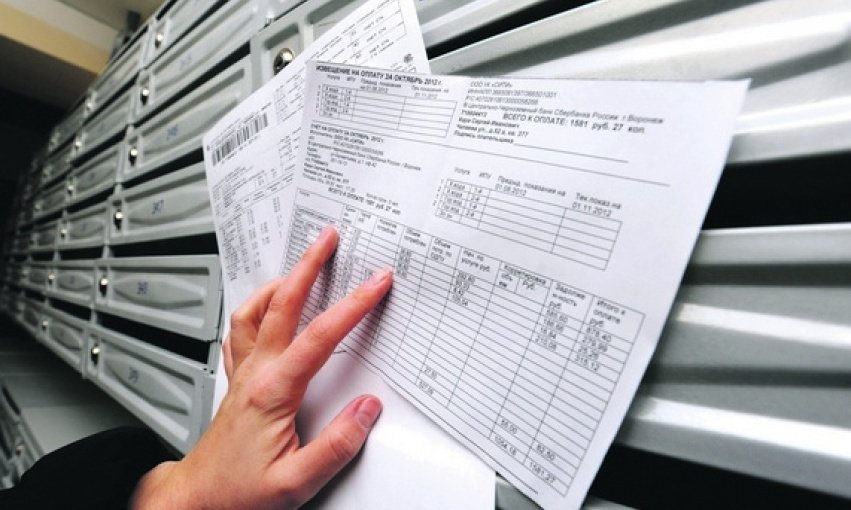
Сделать это можно двумя возможными способами:
- через терминал Сбербанка со встроенным сканером для считывания QR-кодов;
- через мобильное приложение Сбербанка на телефоне, используя камеру устройства.
Платить через терминал не так удобно, как через смартфон, поскольку мобильник всегда при себе, а до терминала еще дойти нужно. Но оплата через терминал имеет свои преимущества:
- это удобно тем, у кого нет современного смартфона на базе Андроид или другой платформе;
- можно сразу распечатать чек об оплате, что в большинстве случаев является обязательным документальным подтверждением произведенных расчетов;
- не всегда есть доступ в интернет, даже если у вас модный телефон последней модели, а терминал работает без сбоев.
Оплата в Сбербанк Онлайн через телефон
Многие задаются вопросом, как оплатить квитанции по штрих-коду в Сбербанк Онлайн с помощью мобильного приложения. Платить с данным сервисом очень просто.
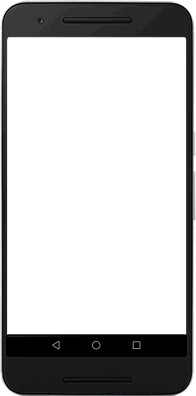
Осуществить оплату можно так:
- Откройте приложение «Сбербанк Онлайн» в телефоне, кликнув по соответствующему ярлыку.
- На открывшейся страничке введите свой идентификатор (логин) и пароль для входа в личный кабинет клиента.
- Пройдя авторизацию, нужно выбрать пункт меню «Платежи».
- Затем из предложенных вариантов выбрать тот, который нужен вам в данный момент (оплата услуг ЖКХ, штрафов или налогов).
- Откроется страничка, где будет кнопка «Отсканировать штрих-код», вот ее и нужно нажать.
- Система устройства (смартфона) запросит разрешение на доступ к камере телефона, нужно разрешить.
- Как только включится камера, поднесите квитанцию ближе к объективу так, чтобы QR-код попал прямо в центр.
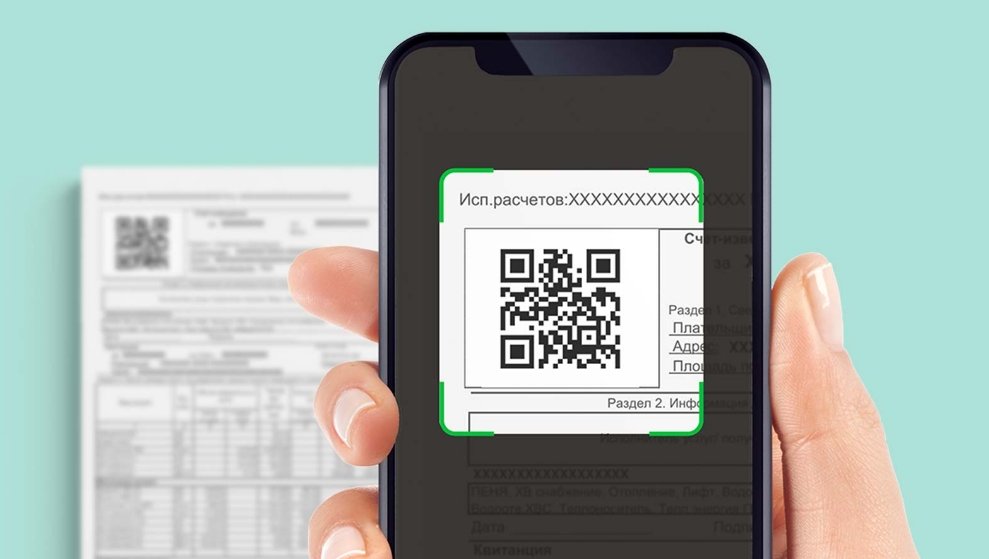
- Если камера распознает штрих-код, то откроется в приложении страничка с автоматически заполненными реквизитами.
- Нужно проверить данные (необязательно, но желательно) со скана и указать сумму платежа.
- Если все верно, подтвердите операцию нажатием соответствующей кнопки.
Оплата квитанции в терминале Сбербанка
Практически все информационно-платежные терминалы Сбербанка имеют встроенное устройство для считывания штрих-кодов – сканер, который сканирует инфракрасными лучами информацию, зашифрованную в QR-коде.

Инструкция оплаты квитанций по штрих-коду достаточно простая:
- Чтобы авторизоваться в системе Сбербанк Онлайн через терминал, достаточно вставить одну из своих пластиковых карт в соответствующее отверстие на аппарате и ввести пин-код к карточке.
- На экране устройства высветится меню, среди которого будет пункт «Платежи по штрих-коду», нужно нажать на него.
- Должен включиться сканер.
- Поднесите к окошку сканера квитанцию с QR-кодом так, чтобы он полностью поместился в объектив (на мониторе будет видно, вся ли картинка попала в объектив).
- Если система успешно считала данные, устройство уведомит вас об этом характерным звуковым сигналом.
- Откроется страничка с платежными данными, где реквизиты получателя автоматически заполнились после считывания штрих-кода.
- Введите в соответствующее поле сумму операции и перепроверьте правильность данных.
- Подтвердите свои действия, кликнув по кнопке «Оплатить».
- Получите чек с информацией о проведенном платеже.
Как правильно отсканировать штрих-код
Для того, что успешно пользоваться таким удобным и полезным банковским сервисом как оплата услуг/товаров по штрих-коду, нужно научиться правильно отсканировать штрих-код в системе Сбербанк Онлайн (через телефон или терминал) перед тем, как начать самостоятельно осуществлять банковские операции.
Прежде всего, ваш телефон (планшетный ПК, смартфон) должен быть оборудован хорошей добротной камерой с изображением высокого качества. Это важно, поскольку от этого зависит насколько правильно и распознает ли вообще устройство закодированную информацию.
После того, как при операции открывается камера, нужно поднести к ней квитанцию со стороны штрих-кода и расположить так, чтобы зашифрованный рисунок попал в рамки квадрата, который будет на экране. Если изображение полностью попало внутрь квадрата, картинка отчетливо видна, и запищал сигнал (в случае оплаты по терминалу), то значит сканирование сделано верно. Для собственного спокойствия можно сверить реквизиты с квитанции и те, что система после считывания QR-кода выбрала автоматически.
Как оплатить в «Сбербанк Онлайн» по штрих-коду
Подробно о том, как по штрих-коду оплатить в Сбербанке Онлайн покупку или услугу через телефон или банкомат. Ниже инструкция по оплате, список услуг и размеры комиссий.
Как по штрих коду оплатить в Сбербанке Онлайн
Возможность оплатить по штрих коду в Сбербанке уже далеко не новая услуга. Не имея о ней никакого представления, многие до сих пор по-старинке вводят вручную реквизиты платежных документов. Вместе с тем, практически все государственные органы выписывающие квитанции на оплату госуслуг (налоги, штрафы ГИБДД, коммунальные платежи ЖКХ, детские сады, школы) наносят штрих-код (QR-код) в платежки.

Сбербанк применяет стандарт штрих-кодирования ГОСТ 56042-2014 от 11.06.2014: QR-код — двумерные символы штрихового кода на документах для осуществления платежей физическими лицами.
Вариантов оплаты по штрих-коду в Cбербанк Онлайн существует несколько: через телефон с установленным приложением Сбербанк Онлайн (СБОЛ) или воспользовавшись банкоматом (терминалом) с использованием кредитной или дебетовой карты.
Какие штрих коды можно оплатить через Сбербанк Онлайн

В Сбербанке Онлайн по штрих коду можно оплачивать следующие виды услуг:
- Мобильная связь, телевидение и интернет;
- Коммунальные услуги ЖКХ;
- Расходы на образование: детские сады, школы, ВУЗы;
- Штрафы ГИБДД;
- Налоги и госпошлины;
- Другое.
Сканирование штрих-кодов (QR-кодов) не всегда возможно и зависит от типа счета и технических возможностей поставщика услуг.
Как оплатить по штрих коду в сбербанк Онлайн через телефон
Чтобы оплатить покупку по штрих-коду через Сбербанк Онлайн, потребуется установить бесплатное приложение на телефон. Программа работает на телефонах платформ Android, IOS и Windows Phone. Для начала работы вам нужно привязать свою кредитную (дебетовую) карту к мобильному банку и следовать дальнейшим инструкциям.

- Откройте приложение в мобильном и перейдите в категорию «Переводы и платежи» .
- Выберите пункт «Оплата по QR или штрих коду» . Откроется окно захвата изображения.
- Наведите камеру на штрих-код так, чтобы он оказался в специальном окне формы.
- Выберите карту из списка. Если этого не сделать, система автоматически совершит оплату с карты, которая указана по-умолчанию.
- Нажмите «Продолжить» и завершите оплату.

После завершения процедуры оплаты по штрих-коду вам будет предложено сохранить чек о проведенной операции. Для упрощения последующих платежей, вы можете сохранить данные перевода как шаблон или создать автоплатеж.
Важно знать! Размеры комиссий за переводы различным поставщикам услуг могут отличаться. Актуальные тарифы уточняйте в офисах Сбербанка или по номеру горячей линии 8 800 555 55 50.
Как оплатить квитанцию по штрих коду в Сбербанк банкомате (терминале)

Не смотря на то, что терминалы Сбербанка – устройства достаточно новые (в отличие от привычных банкоматов), они широко распространены в рамках крупных городов. Технология обработки платежа включает сканер (считывающее устройство), который при помощи инфракрасных лучей считывает информацию в виде штрих-кода (QR-кода).
Чтобы оплатить по штрих-коду в банкомате или терминале Сбербанка, найдите ближайший устройство, воспользовавшись нашим справочником отделений Сбербанка.
- Вставьте карту в банкомат;
- Введите ПИН-код;
- Нажмите кнопку «Оплата услуг сканированием штрихкода» ;
- Выполните сканирование по штрих-кода;
- Проверьте данные платежа и подтвердите оплату.
На заметку: через терминал по QR-коду можно оплачивать счета не только безналичным путем, но и наличными. Для этого, в процессе оплаты вложите деньги в кэш-бокс терминала.
Кстати, при совершении покупок в интернет-магазинах, оплачивать по штрих-коду в Сбербанк Онлайн удобно через мобильное приложение на телефоне. Для этого просто отсканируйте предоставленный QR-код на мониторе компьютера. Вам не придется распечатывать никаких документов, что сделает процедуру оплаты проще.